Node.js 的 Azure 远程调试
将 Visual Studio Code 调试器连接到Linux上的Azure 应用服务上运行的 Node.js 应用程序。调试器的工作方式与连接到本地 Node.js 进程时的工作方式相同 - 包括断点和日志点的使用。
安装扩展
Azure 应用服务扩展为部署到 Azure 的应用程序提供了对 VS Code 的远程调试支持。要安装 Azure 应用服务扩展,请按⇧⌘X(Windows、Linux Ctrl+Shift+X)打开“扩展”视图,然后搜索“应用服务”以筛选结果。选择 Microsoft Azure 应用服务扩展。
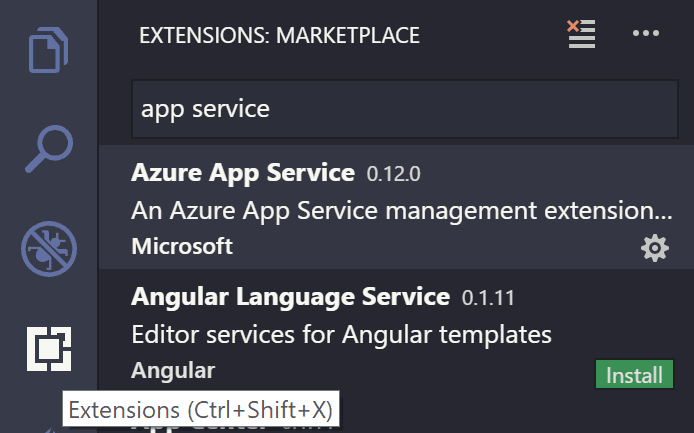
连接到 Azure
安装 Azure 应用服务扩展后,您会注意到有一个新的Azure活动栏视图。选择 Azure 视图,您将看到 Azure 应用服务资源管理器。
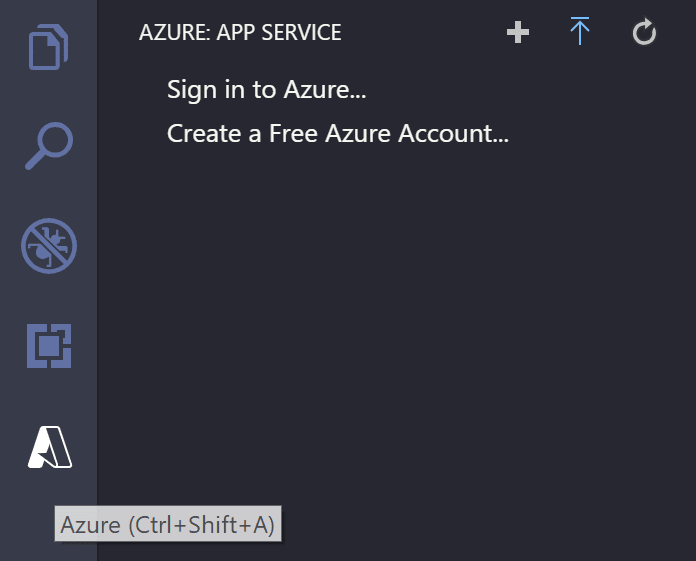
在应用服务资源管理器中选择“登录到 Azure”或“Azure:从命令面板登录” ( ⇧⌘P (Windows、Linux Ctrl+Shift+P ) ) 以登录到您的 Azure 帐户。如果没有帐户,请选择“创建免费 Azure 帐户...”以创建免费帐户并获得 200 美元的 Azure 积分,以尝试任意 Azure 服务组合。
提示:如果您尚未将应用程序部署到 Azure 应用服务,请首先按照本教程部署应用程序。
启动远程调试会话
在应用程序服务资源管理器中右键单击您的应用程序,然后选择“启动远程调试”。此过程要求在启用调试器的情况下重新启动应用程序 - 系统将提示您确认重新启动。
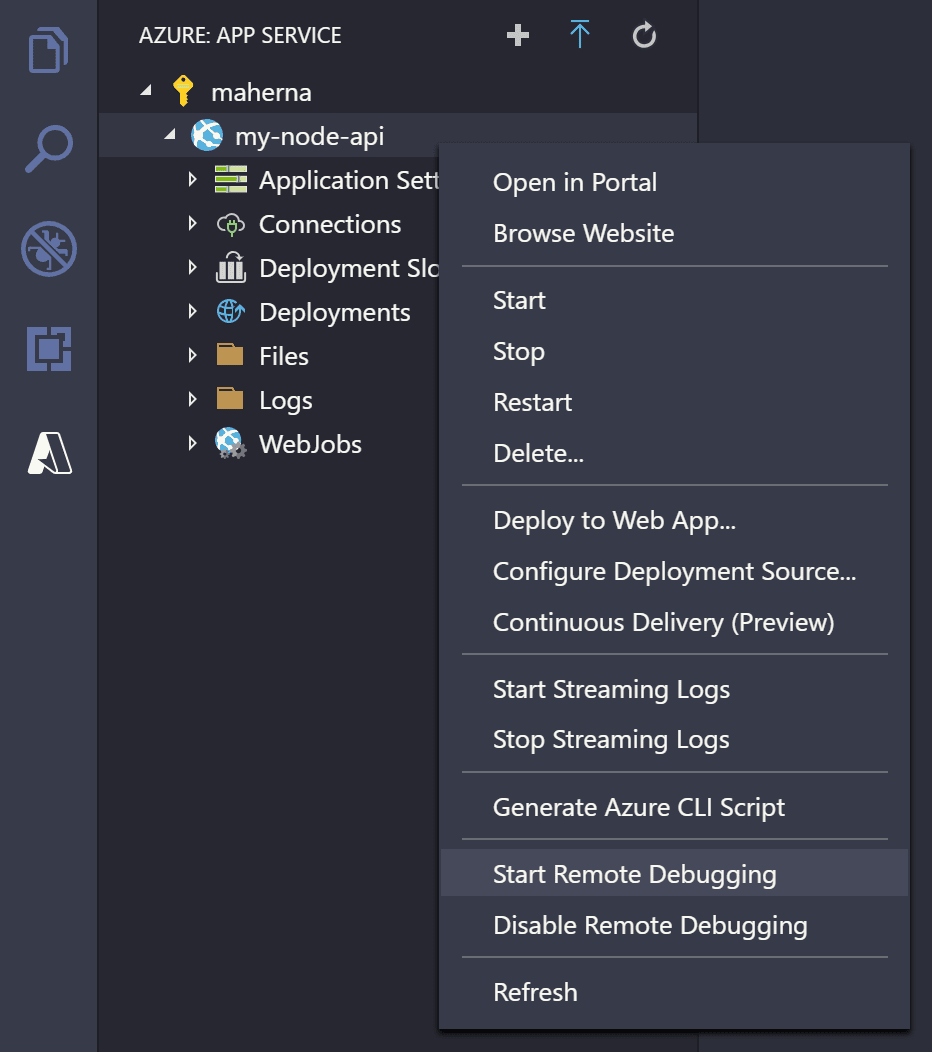
重新启动后,VS Code 将通过 SSH 隧道连接到应用程序的调试端口。建立连接可能需要一些时间。连接后,VS Code 将切换到调试模式,其工作方式与本地调试应用程序时相同。
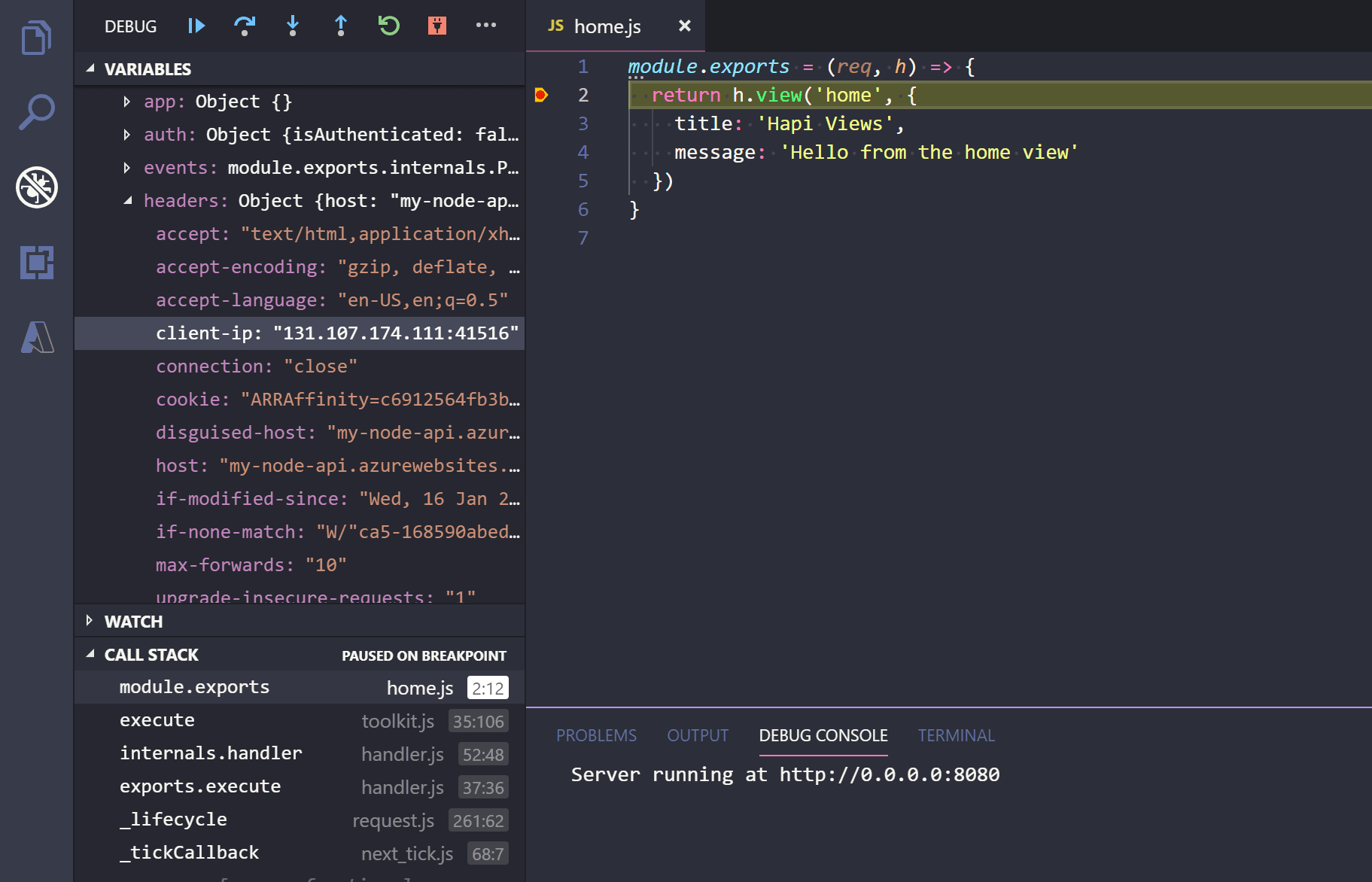
当您准备结束远程调试会话时,请像平常一样断开与调试器的连接,并确认您要重新启动应用程序。